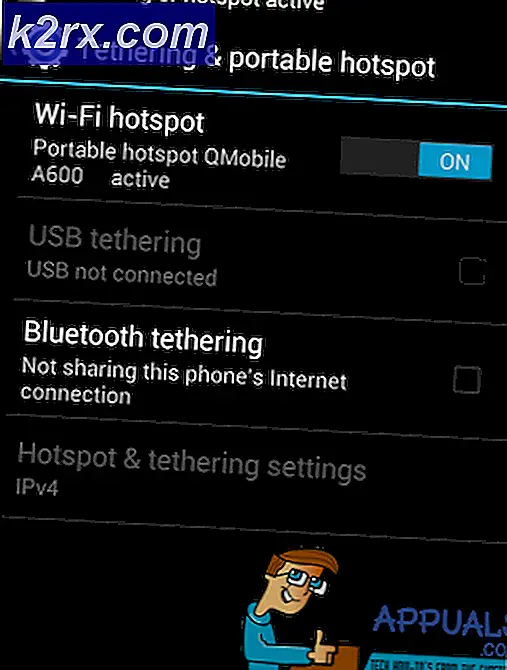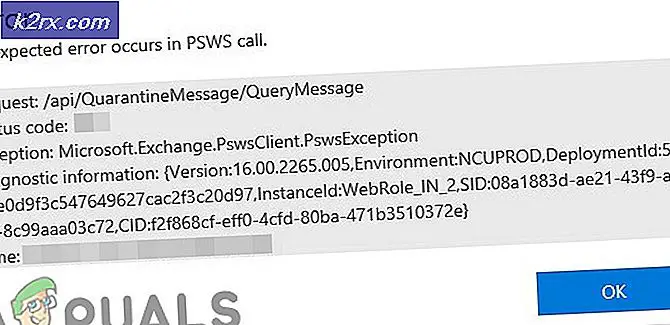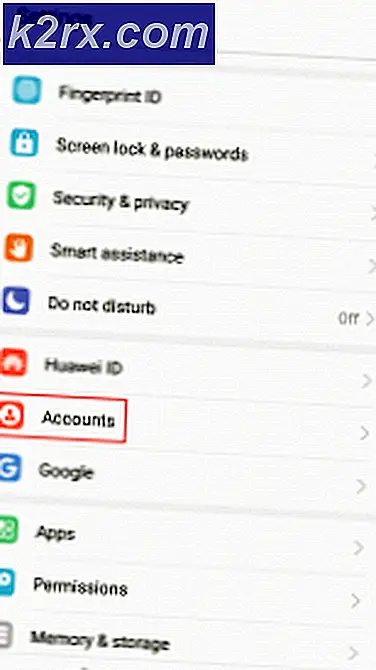Làm thế nào để khắc phục sự cố của Team Fortress 2?
Đội pháo đài 2 (TF2) của Valve Corporation là một trong những trò chơi video bắn súng góc nhìn thứ nhất hàng đầu và được chơi bởi một nhóm nhiều người chơi và được phân phối trực tuyến thông qua Valve’s hơi nước. Valve liên tục phát hành nội dung mới như vật phẩm, bản đồ, chế độ chơi và các bản cập nhật do cộng đồng thực hiện.
Bạn đang tận hưởng niềm vui và sẵn sàng giành chiến thắng nhưng đột nhiên Đội Pháo đài 2 (TF2)sự cố và khó chịu hơn là nó liên tục gặp sự cố ở giữa trò chơi. Điều này là cực kỳ khó chịu. Nhiều người chơi đang báo cáo sự cố của trò chơi. Có rất nhiều kịch bản về sự cố trò chơi đang được báo cáo. Nó có thể xảy ra khi bắt đầu, trong trò chơi hoặc khi thoát. Chúng tôi sẽ trình bày các lý do tại sao điều này xảy ra và các giải pháp thay thế để khắc phục sự cố là gì.
Nguyên nhân nào Team Fortress 2 (TF2) sụp đổ?
Sau khi xem xét kỹ các báo cáo của người dùng và phân tích trò chơi trên máy tính của chúng tôi, chúng tôi có thể kết luận rằng sự cố có thể xảy ra do một số lý do khác nhau & một số lý do mà chúng tôi có thể tìm thấy là:
Trước khi tiếp tục, hãy đăng nhập với tư cách quản trị viên và đảm bảo rằng bạn cóhoạt độngkết nối Internet. Hãy nhớ lưu tiến trình trên đám mây vì rất nhiều thao tác với trò chơi sẽ được thực hiện.
Điều kiện tiên quyết: Yêu cầu hệ thống
Trước khi chuyển sang các giải pháp chi tiết, chúng ta nên đảm bảo rằng hệ thống đáp ứng tất cả các yêu cầu hệ thống tối thiểu của trò chơi. Nếu các yêu cầu không được đáp ứng, người dùng sẽ gặp phải các vấn đề khác nhau, từ đóng băng đến treo. Mặc dù việc chơi trên máy trạm đáp ứng các yêu cầu được khuyến nghị luôn là một ý kiến hay.
các cửa sổ
Các yêu cầu TỐI THIỂU để chơi TF2: HĐH: Windows 7 / Vista / XP Bộ xử lý: Bộ xử lý 1,7 GHz trở lên Ký ức: RAM 512 MB DirectX: Phiên bản 8.1 Lưu trữ: 15 GB dung lượng khả dụng
Các yêu cầu ĐƯỢC ĐỀ XUẤT để chơi TF2: Hệ điều hành: Windows 7 (32/64-bit) Bộ xử lý: Bộ xử lý Pentium 4 (3.0 GHz hoặc cao hơn) Bộ nhớ: 1 GB RAM DirectX: Phiên bản 9.0c Mạng: Kết nối Internet băng thông rộng Bộ nhớ: 15 GB dung lượng khả dụng
hệ điều hành Mac
TỐI THIỂU: Hệ điều hành: OS X phiên bản Leopard 10.5.8 trở lên Bộ xử lý: 1,7 GHz Bộ xử lý trở lên Bộ nhớ: RAM 1 GB Đồ họa: NVIDIA GeForce 8 trở lên / ATI X1600 trở lên / Intel HD 3000 trở lên Mạng: Kết nối Internet băng thông rộng Bộ nhớ: 15 GB không gian có sẵn
SteamOS + Linux
TỐI THIỂU: Bộ xử lý: Dual-core của Intel hoặc AMD với tốc độ 2,8 GHz Bộ nhớ: RAM 1 GB Đồ họa: Nvidia GeForce 8600 / 9600GT hoặc ATI / AMD Radeon HD2600 / 3600 có Trình điều khiển đồ họa: Nvidia 310 / AMD 12.11 hoặc OpenGL 2.1 Mạng: Kết nối Internet băng thông rộng Bộ nhớ : 15 GB không gian khả dụng Card âm thanh: Card âm thanh tương thích OpenAL
Để xem sự phù hợp của hệ thống của bạn với các yêu cầu, bạn nên kiểm tra thông số kỹ thuật máy tính của bạn. Nếu bạn không đáp ứng các yêu cầu, hãy đảm bảo rằng bạn khởi chạy trò chơi của mình ở cài đặt thấp nhất và nếu ngay cả cách đó không hoạt động, hãy thử cập nhật phần cứng của bạn.
Giải pháp 1: Dọn dẹp máy tính của bạn
Hãy để chúng tôi bắt đầu một cái gì đó cơ bản như làm sạch máy tính của bạn khỏi bụi. Tắt hệ thống và loại bỏ tất cả bụi khỏi CPU, bo mạch chủ, đặc biệt là tản nhiệt & Quạt / ống dẫn GPU. Ngoài ra, hãy đảm bảo không khí lưu thông tự do đến và đi từ hệ thống.
Giải pháp 2: Vô hiệu hóa Anti-virus / Firewall
Ngoài ra, một số chương trình chống vi-rút và tường lửa có vấn đề với một số trò chơi nhất định và dẫn đến kết quả dương tính giả. Để biết đó có phải là vấn đề của bạn không.
- Mở của bạn Chống vi rút chương trình và vô hiệu hóa nó.
- Nếu bạn đang sử dụng một bức tường lửa ứng dụng, tắt nó cũng được.
- Chạy lại Team Fortress 2 và xem sự cố có xuất hiện lại không.
Bây giờ hãy khởi chạy Team Fortress 2 và xem vấn đề có được giải quyết hay không. Nếu trò chơi đang hoạt động mà không có vấn đề gì thì hãy thêm thư mục steam vào danh sách ngoại lệ trong cài đặt AV của bạn. Nếu không chuyển sang bước tiếp theo.
Giải pháp 3: Kiểm tra nhiệt độ hệ thống
Team Fortress 2 cũng có thể gặp sự cố nếu cạc đồ họa hoặc CPU của bạn quá nóng, đặc biệt nếu chúng được sử dụng làm ép xung. Đối với GPU, bạn có thể sử dụng GPU Temp.
Để kiểm tra nhiệt độ CPU, chúng ta có thể sử dụng Core Temp.
Nếu card đồ họa hoặc CPU quá nóng, thì bạn phải tìm ra nguyên nhân khiến chúng quá nóng và giải quyết nó. Nếu chúng đang được sử dụng để ép xung, hãy thử giảm tốc độ xung nhịp của chúng. Nếu đó không phải là vấn đề, chúng ta hãy chuyển sang giải pháp tiếp theo.
Giải pháp 4: Kết thúc các chương trình nền không mong muốn
Nếu có quá nhiều chương trình nền chạy cùng lúc có thể làm chậm máy tính của bạn và khiến Team Fortress 2 bị lỗi. Vì vậy, bạn nên kết thúc các chương trình không cần thiết khi đang chơi game. Làm theo hướng dẫn dưới đây:
- Mở "Chạy" Ra lệnh bằng cách nhấn “Windows + R”Rồi nhập“taskmgr”Trong đó và nhấn Đi vào.
- Trong Cửa sổ trình quản lý tác vụ, hãy thử tất cả các quy trình có thể xung đột với trò chơi hoặc tiêu tốn tài nguyên. Nhấp chuột phải trong quá trình và chọnKết thúc nhiệm vụ.
- Lặp lại quy trình với bất kỳ quy trình nào khác sử dụng nhiều tài nguyên hoặc quy trình xung đột. Lặp lại quy trình cho đến khi không có quy trình nào có thể tiêu tốn tài nguyên hoặc xung đột với trò chơi.
- Bây giờ hãy khởi chạy lại Team Fortress 2 và xem sự cố đã được giải quyết chưa.
Nếu sự cố không được giải quyết và bạn vẫn gặp sự cố, thì
- Mở quản lý công việc lần nữa.
- Điều hướng đến tab củaChi tiết trong cửa sổ Trình quản lý tác vụ.
- Bây giờ, hãy tìm hiểu Đội pháo đài 2 từ danh sách được hiển thị, nhấp chuột phải vào nó và chọnĐặt mức độ ưu tiên> Thời gian thực / Cao
- Khởi chạy Pháo đài Đội một lần nữa và xem sự cố đã được giải quyết chưa.
Không kết thúc bất kỳ chương trình nào mà bạn không biết vì nó có thể rất quan trọng đối với hoạt động của máy tính của bạn hoặc tìm kiếm trực tuyến về tác động của nó đối với hệ thống.
Bây giờ, một lần nữa khởi chạy “Đội pháo đài 2” để xem liệu nó có hoạt động tốt không. Nếu vấn đề vẫn chưa được giải quyết, đã đến lúc chuyển sang giải pháp tiếp theo.
Giải pháp 5: Cập nhật trình điều khiển đồ họa của bạn
Một nguyên nhân phổ biến khác của sự cố Team Fortress 2 là trình điều khiển đồ họa lỗi thời hoặc bị lỗi. Bạn phải luôn có trình điều khiển đồ họa chính xác mới nhất. Tải xuống, cài đặt và chạy Speccy để biết thông số kỹ thuật của cạc đồ họa của bạn.
Bạn có thể cập nhật trình điều khiển đồ họa theo cách thủ công hoặc tự động.
Tùy chọn 1 - Thủ công: Cần có một số kỹ năng máy tính và sự kiên nhẫn để cập nhật trình điều khiển đồ họa theo cách thủ công. Nhà sản xuất cạc đồ họa của bạn tiếp tục cập nhật trình điều khiển. Để tải trình điều khiển đồ họa, hãy truy cập trang web của nhà sản xuất và tìm trình điều khiển về phiên bản windows của bạn, ví dụ: Windows 32 bit & tải xuống và cài đặt trình điều khiển theo cách thủ công.
Tùy chọn 2 - Tự động: Nên tự động cập nhật trình điều khiển đồ họa. Nếu bạn thấy “AMD”, “Radeon” hoặc “RX / R9 / R7 / R3” dưới tiêu đề Đồ họa của mình trong Speccy, hãy truy cập liên kết để tải xuống, cài đặt và chạy phần mềm để cập nhật trình điều khiển đồ họa hệ thống.
Nếu “Nvidia”, “GeForce”, “GTX” hoặc “RTX” đang được hiển thị dưới tiêu đề Đồ họa của bạn, hãy sử dụng liên kết để tải xuống và cài đặt GeForce Experience. Sau khi bạn mở nó, nó sẽ tự động cập nhật trình điều khiển cho bạn.
Sau khi cập nhật trình điều khiển đồ họa của bạn, hãy khởi chạy Team Fortress 2 và xem sự cố có được giải quyết hay không.
Nếu sự cố vẫn chưa được giải quyết, hãy thử cập nhật các trình điều khiển khác bao gồm cả trình điều khiển âm thanh, Trình điều khiển trực tiếp X cũng vậy.
Giải pháp 6: Xác minh tính toàn vẹn của tệp Team Fortress
Team Fortress 2 cũng sẽ gặp sự cố khi một tệp nào đó bị thiếu hoặc bị hỏng. Để khắc phục, chúng tôi phải xác minh tính toàn vẹn của các tệp Team Fortress từ Steam.
- Chạy hơi nước và nhấp vào Thư viện
- Nhấp chuột phải vào Team Fortress 2 và chọnTính chất
- Bây giờ bấm vàoTẬP TIN CÓ SẴN chuyển hướng
- Sau đó nhấn vào XÁC MINH TÍNH TÍCH HỢP CỦA CÁC TỆP TRÒ CHƠI.
- Chờ cho quá trình này hoàn tất, sau đó khởi chạy lại trò chơi của bạn.
Bây giờ bạn có thể khởi chạy trò chơi của mình và chơi nó. Nếu không chuyển sang giải pháp tiếp theo.
Giải pháp 7: Thay đổi tùy chọn nguồn
Các vấn đề về sự cố Team Fortress có thể xảy ra khi hệ thống chạy chậm lại để tiết kiệm năng lượng khi ở chế độ năng lượng cân bằng. Chế độ cân bằng tự động điều chỉnh tốc độ của CPU theo nhu cầu của máy tính. Trong khi đó, chế độ Hiệu suất cao giúp PC của bạn luôn chạy ở tốc độ cao. Hãy nhớ rằng hệ thống sẽ tạo ra nhiều nhiệt hơn ở chế độ công suất này.
Hãy để chúng tôi thử thay đổi kế hoạch nguồn điện thànhHiệu suất cao để xem liệu đó có phải là vấn đề không:
- Trên bàn phím của bạn, nhấnLogo Windows phím và loạiđiều khiển. Sau đó, nhấp vào Bảng điều khiển.
- Dưới Xem bởi, nhấp chuột Các biểu tượng lớn.
- Lựa chọnTùy chọn năng lượng.
- Lựa chọnHiệu suất cao.
- Khởi động lại hệ thống và sau đó khởi chạy lại Team Fortress 2 để kiểm tra xem sự cố đã được giải quyết chưa.
Tôi hy vọng trò chơi của bạn chạy trơn tru ngay bây giờ. Nếu không, hãy tiếp tục và thử giải pháp tiếp theo.
Giải pháp 8: Chạy trò chơi của bạn ở chế độ tương thích
Đôi khi các bản cập nhật của Team Fortress 2 và Windows có thể gặp sự cố tương thích, do đó, Team Fortress ngừng hoạt động. Nếu hệ thống được cập nhật gần đây, hãy thử chạy Team Fortress 2 ở chế độ tương thích có thể giải quyết được sự cố.
- Nhấp chuột phải vào biểu tượng Steam, sau đó chọnMở vị trí file.
- Đi đếnsteamapps> chung > Đội pháo đài 2.
- Nhấp chuột phải hl2.exevà chọnTính chất.
- Nhấn vàoKhả năng tương thích Nhấp vào Hộp kiểm bên cạnh "Chạy chương trình này trong chế độ tương thích cho".
- Nhấp vào hộp danh sách bên dưới để chọnWindows 8 và bấm vàođồng ý.
- Khởi chạy lại trò chơi của bạn để kiểm tra xem sự cố của bạn đã được giải quyết chưa.
Nếu bạn vẫn nhận được mã lỗi ở chế độ Windows 8, hãy lặp lạibước 1 - 3và chọnWindows 7từ danh sách thả xuống.
Nếu Team Fortress vẫn không chạy trơn tru trong chế độ tương thích, hãy kiểm tra giải pháp tiếp theo.
Giải pháp 9: Gỡ cài đặt Nội dung tùy chỉnh.
Đôi khi nội dung tùy chỉnh không tương thích với trò chơi hoặc hệ thống.
- Gỡ cài đặt bất kỳ nội dung tùy chỉnh nào được thêm vào trò chơi như skin hoặc headshuds, v.v.
- Xóa bỏ nội dung của thư mục Tập quán bằng cách đi đến
C: \ Program Files (x86) \ Steam \ steamapps \ common \ Team Fortress 2 \ tf \ custom
- Chọn một trong những betas phía dưới cái sở thích cửa sổ. Các xin vui lòng không cần tải xuống, vì vậy nó được khuyến khích.
- Khởi động lại Hơi nước.
Khởi chạy TF2 mặc định và xem nó có hoạt động bình thường không. Nếu không, chúng ta hãy chuyển sang giải pháp tiếp theo.
Giải pháp 10: Xóa bộ nhớ cache tải xuống
Nếu Team Fortress không khởi động thì việc xóa bộ nhớ cache tải xuống là cách tốt nhất của bạn.
- bên trong hơi nước Ứng dụng khách, từ trình đơn ứng dụng khách trên cùng bên trái, mở bảng Cài đặt bằng cách chọn “Steam> Cài đặt“.
- Trong Cài đặt, chọn tab “Tải xuống”
- Bây giờ Tìm nút “Xóa bộ nhớ đệm tải xuống”Và nhấp vào nó.
- Bây giờ hãy xác nhận bằng cách chọn “đồng ý”Để xác nhận rằng bạn sẽ cần đăng nhập lại Steam.
Một lần nữa khởi chạy Pháo đài Đội và xem sự cố đã được khắc phục hay chưa. Nếu không chúng ta chuyển sang bước tiếp theo.
Giải pháp 11: Flushconfig Steam
Có thể nó không phải là Team Fortress gặp vấn đề mà chính là Steam đang gây ra vấn đề. Hãy để chúng tôi điều chỉnh một số cài đặt của steam để xem liệu đó có phải là vấn đề hay không. Nhưng trước khi tiếp tục, hãy sao lưu bản đồ / cấu hình.
- Thoát hoàn toàn ứng dụng khách Steam.
- Mở lệnh chạy (Phím Windows + R)
- Nhập steam: // flushconfig
- Khởi động lại PC của bạn
- Bắt đầu steam từ thư mục mà nó đã được cài đặt (Không phải phím tắt hoặc từ Start)
- Steam của bạn có thể cần cập nhật nhưng bạn sẽ không mất bất kỳ cài đặt nào
Sau đó, khởi chạy Team Fortress một lần nữa và xem liệu có sự cố hay không. Nếu vậy, hãy chuyển sang giải pháp tiếp theo.
Giải pháp 12: Cài đặt lại Team Fortress 2
Team Fortress 2 có thể gặp sự cố nếu bất kỳ tệp nào của nó bị lỗi hoặc bị thiếu. Và trong trường hợp đó, cài đặt lại TF2 rất có thể giải quyết được vấn đề.
- Chạy Steam.
- Nhấp chuộtTHƯ VIỆN.
- Nhấp chuột phảiĐội pháo đài 2và chọnGỡ cài đặt.
- Chờ cho đến khi Team Fortress 2 được gỡ cài đặt.
- Đóng hơi nước.
- Đi đến
Steam \ steamapps \ common
hoặc là
SteamLibrary \ SteamApps \ common
Xóa thư mục Team Fortress 2.
- Khởi chạy lại Steam, sau đó tải xuống và cài đặt Team Fortress 2. Bạn sẽ không bị mất vật phẩm trong kho nhưng bản đồ và mod sẽ bị xóa.
Bây giờ, hãy thử khởi chạy lại TF2. Nếu vấn đề sự cố Team Fortress vẫn không được giải quyết, hãy chuyển sang giải pháp tiếp theo.
Giải pháp 13: Cài đặt lại Steam
- Nhấp chuột phải vào biểu tượng Steam trên màn hình của bạn và chọnMở vị trí file.
- Nhấp chuột phải vào thư mục steamapps và chọn Sau đó, đặt bản sao vào một vị trí khác để sao lưu.
- Trên bàn phím của bạn, nhấnLogo Windows phím và loạiđiều khiển. Sau đó, nhấp vào Bảng điều khiển.
- Dưới Xem bởi, lựa chọnthể loại.
- Lựa chọnGỡ bỏ cài đặt một chương trình.
- Nhấp chuột phảihơi nước, và sau đó nhấp vàoGỡ cài đặt.
- Để gỡ cài đặt Steam, hãy làm theo hướng dẫn trên màn hình và đợi quá trình hoàn tất.
- Tải xuống steam
- Mở tệp đã tải xuống và Tải về Hơi nước.
- Bây giờ, hãy nhấp chuột phải vào “Biểu tượng Steam ”và sau đó chọn “Mở vị trí file".
- Di chuyển bản sao lưu thư mục steamappsbạn tạo trước đây đến vị trí thư mục hiện tại của bạn.
- Khởi chạy lại Steam và Team Fortress 2.
Hy vọng rằng bạn có thể chơi Team Fortress 2 ngay bây giờ. Nếu vẫn thất bại, chỉ cần đợi cho đến khi bạn có thể nhận được một chiếc máy tốt hơn. Hãy nhớ rằng, bạn có thể cài đặt nó trên bao nhiêu máy tính tùy thích miễn là bạn có tài khoản và mật khẩu Steam + kết nối internet.